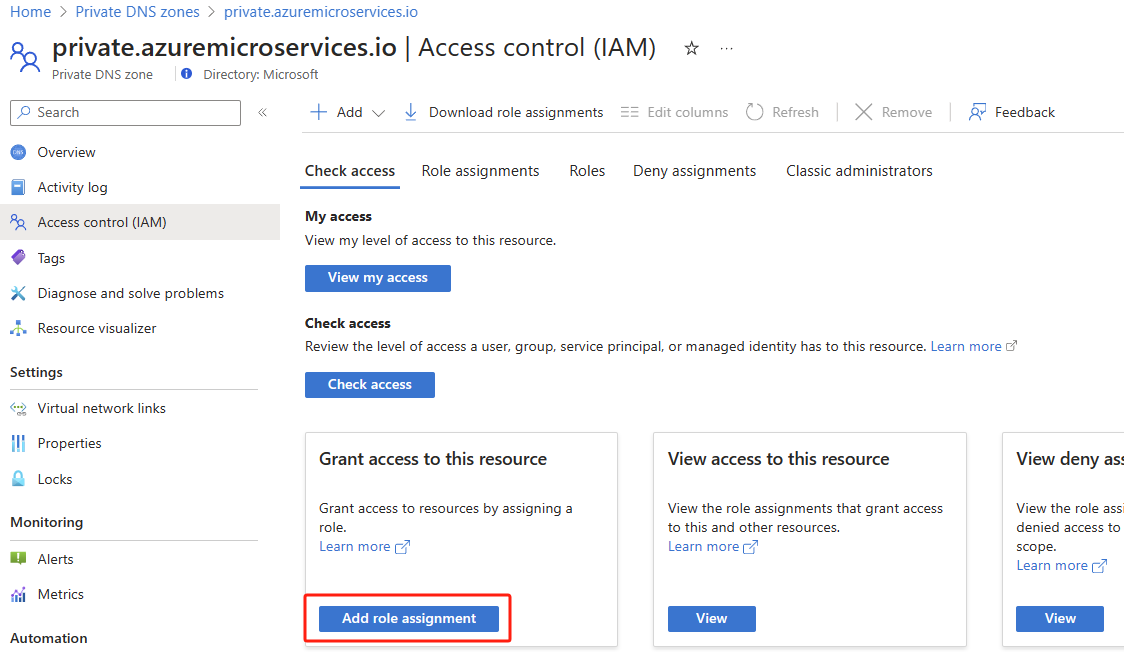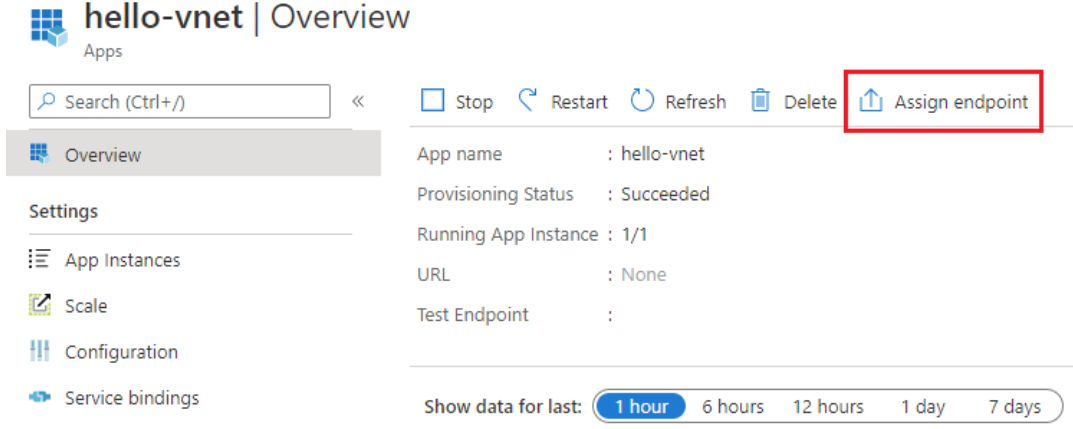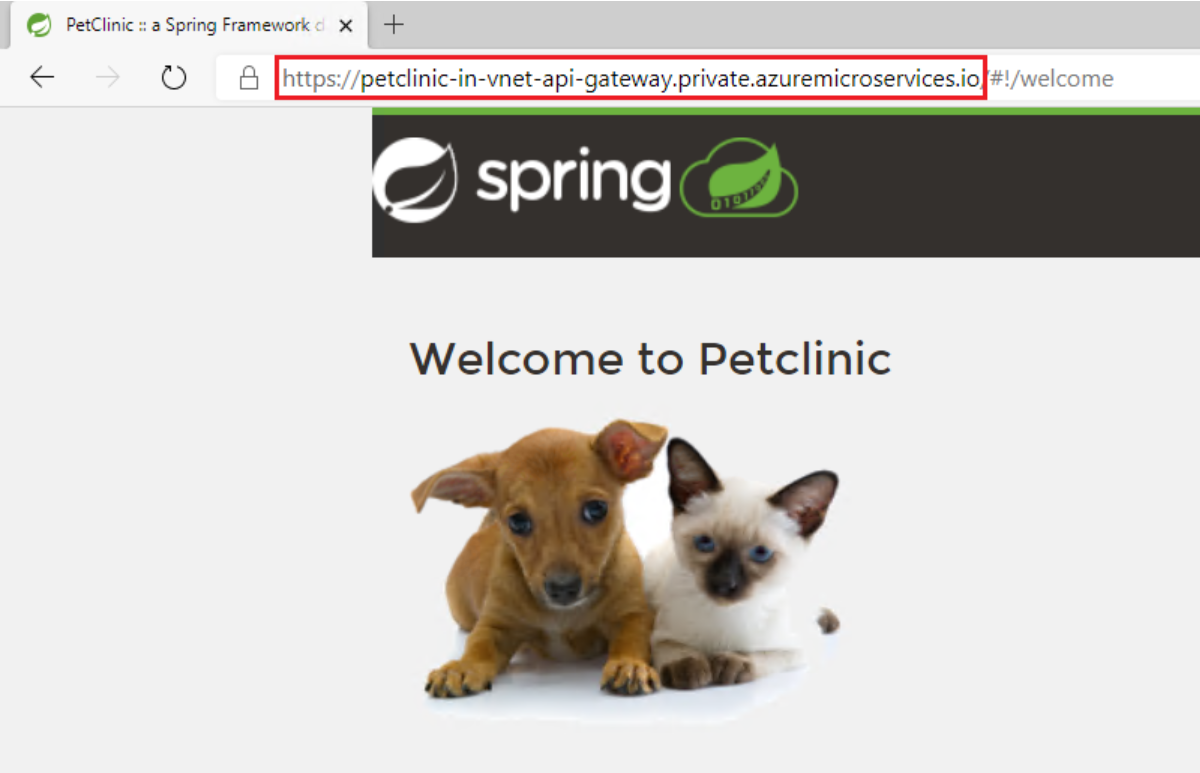Acesse um aplicativo nos Aplicativos Spring do Azure em uma rede virtual
Observação
Os planos Básico, Standard e Enterprise serão preteridos a partir de meados de março de 2025, com um período de desativação de 3 anos. Recomendamos a transição para os Aplicativos de Contêiner do Azure. Para mais informações, confira o anúncio de desativação dos Aplicativos Spring do Azure.
O plano consumo e dedicado Standard será preterido a partir de 30 de setembro de 2024, com um desligamento completo após seis meses. Recomendamos a transição para os Aplicativos de Contêiner do Azure. Para mais informações, confira Migrar o plano dedicado e consumo Standard dos Aplicativos Spring do Azure para os Aplicativos de Contêiner do Azure.
Este artigo se aplica a:✅ Básico/Standard ✅ Enterprise
Este artigo explica como acessar um ponto de extremidade para seu aplicativo em uma rede particular.
Ao atribuir um ponto de extremidade em aplicativos de uma instância de serviço dos Aplicativos Spring do Azure na sua rede virtual, o ponto de extremidade é um FQDN (nome de domínio totalmente qualificado) privado. O domínio só pode ser acessado na rede particular. Os aplicativos e serviços usam o ponto de extremidade do aplicativo. Eles incluem o ponto de extremidade de teste descrito na seção Exibir aplicativos e implantações de Configurar um ambiente de preparo nos Aplicativos Spring do Azure. O Streaming de log, descrito em Transmitir logs de aplicativo do Azure Spring Apps em tempo real, também funciona apenas dentro da rede privada.
As duas seguintes opções estão disponíveis para tornar o ponto de extremidade atribuído acessível:
Crie sua zona DNS (Serviço de Nomes de Domínio) privada e vincule-a aos Aplicativos Spring do Azure. Esse método é altamente recomendado, pois os Aplicativos Spring do Azure vinculam automaticamente a zona DNS à sua rede virtual e gerenciam o registro DNS para o ponto de extremidade do aplicativo.
Crie sua zona DNS privada e gerencie manualmente o link de rede virtual e os registros DNS, seguindo instruções para localizar o endereço IP do LB (Load Balancer) de sua instância de serviço dos Aplicativos Spring do Azure.
Pré-requisitos
- Uma assinatura do Azure. Caso não tenha uma assinatura, crie uma conta gratuita antes de começar.
- (Opcional) CLI do Azure versão 2.45.0 ou superior.
- Um aplicativo existente em uma instância de serviço dos Aplicativos Spring do Azure existente implantada em uma rede virtual. Para obter mais informações, confira Implantar o Azure Spring Apps em uma rede virtual.
Criar uma zona DNS privada
Use as seguintes etapas para criar uma zona DNS privada para um aplicativo na rede privada:
Abra o Portal do Azure. Usando a caixa de pesquisa, pesquise zonas DNS privadas. Selecione Zonas DNS privadas nos resultados da pesquisa.
Na página Zonas de DNS privado, selecione Adicionar.
Preencha o formulário na página Criar zona de DNS privado. Para Nome, insira private.azuremicroservices.io.
Selecione Examinar + criar.
Selecione Criar.
A criação da zona pode levar alguns minutos.
Configurar sua zona DNS privada para gerenciar pontos de extremidade automaticamente
Depois de criar uma zona DNS privada, você pode usar os Aplicativos Spring do Azure para gerenciar suas zonas DNS privadas. Essa abordagem simplifica o processo de manipulação de links de rede virtual e registros DNS. Essa abordagem é especialmente útil em ambientes com várias instâncias em apenas uma rede virtual ou em ambientes que usam emparelhamentos de rede virtual. Os Aplicativos Spring do Azure automatizam o gerenciamento de links de rede virtual e a adição dinâmica ou remoção de registros DNS "A" à medida que os pontos de extremidade são atribuídos ou não atribuídos.
Observação
Os Aplicativos Spring do Azure não gerenciam automaticamente os pontos de extremidade atribuídos antes da adição da zona DNS privada. Para habilitar o gerenciamento de registros DNS para esses pontos de extremidade, cancele a atribuição e reatribua os pontos de extremidade.
Conceder permissão à zona DNS privada
Para conceder permissão, use as seguintes etapas:
Selecione o recurso de zona DNS privada criado, por exemplo, private.azuremicroservices.io.
Selecione Controle de Acesso (IAM) e escolha Adicionar>Adicionar atribuição de função.
Atribua a função
Private DNS Zone Contributorao Provedor de Recursos dos Aplicativos Spring do Azure. Para obter mais informações, confira Atribuir funções do Azure usando o portal do Azure.Observação
Se você não encontrar o Provedor de Recursos do Aplicativos Spring do Azure, pesquise Provedor de Recursos do Azure Spring Cloud.
Vincular a zona DNS privada com os Aplicativos Spring do Azure
Para vincular a zona DNS privada à sua instância de serviço dos Aplicativos Spring do Azure, use a CLI do Azure. Esta etapa envolve especificar seu grupo de recursos, o nome da instância dos Aplicativos Spring do Azure e a ID do recurso da zona DNS privada.
Use o comando a seguir para configurar a zona DNS privada com os Aplicativos Spring do Azure. Essa configuração permite que os Aplicativos Spring do Azure criem automaticamente um link de rede virtual na zona DNS privada e gerenciem a adição ou remoção de registros DNS "A" à medida que os pontos de extremidade são atribuídos ou desatribuídos.
az spring private-dns-zone add \
--resource-group $RESOURCE_GROUP \
--service $AZURE_SPRING_APPS_INSTANCE_NAME \
--zone-id $PRIVATE_DNS_ZONE_RESOURCE_ID
Se você quiser desvincular sua instância dos Aplicativos Spring do Azure da zona DNS privada e interromper o gerenciamento automático de registros DNS "A", você poderá limpar a configuração. Use o seguinte comando para limpar a zona DNS privada configurada com os Aplicativos Spring do Azure:
az spring private-dns-zone clean \
--resource-group $RESOURCE_GROUP \
--service $AZURE_SPRING_APPS_INSTANCE_NAME
Configurar sua zona DNS privada manualmente
Se você preferir ter controle total sobre sua zona DNS privada, as seções a seguir mostram como configurá-la manualmente.
Encontrar o endereço IP para o seu aplicativo
Use as seguintes etapas para localizar o endereço IP do aplicativo:
Adicionar um DNS para o endereço IP
Se você tiver uma solução DNS própria para a sua rede virtual, como o Controlador de Domínio do Active Directory, o Infoblox ou outro, será necessário apontar o domínio *.private.azuremicroservices.io para o endereço IP. Caso contrário, use as instruções a seguir para criar uma Zona DNS privada do Azure na sua assinatura e converter/resolver o FQDN privado para o endereço IP dela.
Observação
Se você estiver usando o Microsoft Azure operado pela 21Vianet, substitua private.azuremicroservices.io por private.microservices.azure.cn neste artigo. Para obter mais informações, confira a seção Verificar pontos de extremidade no Azure no guia do desenvolvedor do Azure China.
Criar o registro DNS
Você precisa criar um registro de tipo "A" na zona DNS privada.
Use as seguintes etapas para usar a zona DNS privada para traduzir/resolver o DNS:
Selecione o recurso de zona DNS privada criado, por exemplo, private.azuremicroservices.io.
Escolha Conjunto de registros.
Em Adicionar conjunto de registros insira ou selecione as seguintes informações:
Configuração Valor Nome Digite *. Tipo Selecione A. TTL Insira 1. Unidade de TTL Selecione Horas. Endereço IP Insira o endereço IP. A captura de tela a seguir usa o endereço IP 10.1.0.7. Selecione OK.
Vincule a zona DNS privada à rede virtual
Para vincular a zona de DNS privada à rede virtual, é necessário criar um link de rede virtual.
Use as seguintes etapas para vincular a zona DNS privada que você criou à rede virtual que mantém seu serviço dos Aplicativos Spring do Azure:
Atribuir um FQDN privado para o seu aplicativo
Depois de configurar sua Zona DNS Privada e implantar os Aplicativos Spring do Azure em uma rede virtual, você poderá atribuir um FQDN privado para o seu aplicativo. Para obter mais informações, confira Implantar o Azure Spring Apps em uma rede virtual.
Use as seguintes etapas para atribuir um FQDN privado:
Selecione a instância de serviço dos Aplicativos Spring do Azure implantada na rede virtual e abra a guia Aplicativos.
Selecione o aplicativo para abrir a página Visão geral.
Selecione Atribuir Ponto de Extremidade para atribuir um FQDN privado ao aplicativo. A atribuição de um FQDN pode levar alguns minutos.
Agora, o FQDN privado atribuído (rotulado como URL) está disponível. A URL só pode ser acessada dentro da rede privada, mas não na Internet.
Acessar o FQDN privado do aplicativo
Após a atribuição, você pode acessar o FQDN privado do aplicativo na rede privada. Por exemplo, você pode criar um computador jumpbox na mesma rede virtual ou em uma rede virtual emparelhada. Então, nesse jumpbox ou máquina virtual, é possível acessar o FQDN privado.
Limpar os recursos
Se planejar continuar trabalhando nos próximos artigos, deixe esses recursos onde estão. Quando não for mais necessário, exclua o grupo de recursos, e isso excluirá os recursos contidos nele. Para excluir o grupo de recursos usando a CLI do Azure, use o seguinte comando:
az group delete --name $RESOURCE_GROUP